Όταν δύο πίνακες στην Access έχουν ένα ή περισσότερα κοινά πεδία, μπορείτε να ενσωματώσετε το φύλλο δεδομένων από έναν πίνακα σε έναν άλλο. Ένα ενσωματωμένο φύλλο δεδομένων, το οποίο ονομάζεται δευτερεύον φύλλο δεδομένων, είναι χρήσιμο όταν θέλετε να προβάλετε και να επεξεργαστείτε σχετικά ή συνδεδεμένα δεδομένα σε έναν πίνακα ή ερώτημα.
Σε αυτό το άρθρο
Εισαγωγή στα δευτερεύοντα φύλλα δεδομένων
Ένα δευτερεύον φύλλο δεδομένων είναι χρήσιμο όταν θέλετε να δείτε τις πληροφορίες από πολλές προελεύσεις δεδομένων σε μία μόνο προβολή φύλλου δεδομένων. Για παράδειγμα, στο δείγμα βάσης δεδομένων Northwind, ο πίνακας Orders έχει ένα σχέση ένα-προς-πολλά με τον πίνακα "Λεπτομέρειες παραγγελίας".
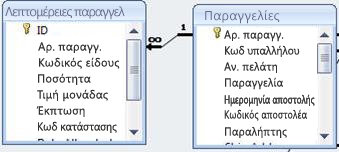
Εάν ο πίνακας "Λεπτομέρειες παραγγελίας" προστεθεί ως δευτερεύον φύλλο δεδομένων στον πίνακα "Παραγγελίες", μπορείτε να προβάλετε και να επεξεργαστείτε δεδομένα, όπως τα προϊόντα που περιλαμβάνονται σε μια συγκεκριμένη σειρά (κάθε γραμμή), ανοίγοντας το δευτερεύον φύλλο δεδομένων για τη συγκεκριμένη παραγγελία.
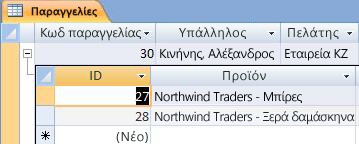
Εάν προσθέσετε δευτερεύοντα φύλλα δεδομένων στους πίνακές σας, περιορίστε τη χρήση αυτών των δευτερευόντων φύλλων δεδομένων για την προβολή και όχι την επεξεργασία σημαντικών εταιρικών δεδομένων. Εάν θέλετε να επεξεργαστείτε δεδομένα σε έναν πίνακα, συνιστάται να χρησιμοποιείτε φόρμες για την επεξεργασία των δεδομένων αντί για δευτερεύοντα φύλλα δεδομένων, καθώς είναι πιο πιθανό να προκύψουν σφάλματα καταχώρησης δεδομένων στην προβολή φύλλου δεδομένων, εάν οι χρήστες δεν προσέξουν να κάνουν κύλιση στο σωστό κελί. Σημειώστε επίσης ότι η προσθήκη ενός δευτερεύοντος φύλλου δεδομένων σε έναν μεγάλο πίνακα μπορεί να επηρεάσει αρνητικά τις επιδόσεις του πίνακα.
Η Microsoft Access δημιουργεί αυτόματα ένα δευτερεύον φύλλο δεδομένων όταν δημιουργείτε έναν πίνακα που συμφωνεί με ένα από τα ακόλουθα κριτήρια:
-
Ο πίνακας βρίσκεται σε ένα σχέση ένα-προς-ένα.
-
Ο πίνακας είναι η πλευρά "ένα" μιας σχέσης ένα-προς-πολλά, όπου η ιδιότητα SubdatasheetName του πίνακα έχει οριστεί σε Αυτόματα.
Μια σχέση ορίζεται αντιστοιχίζοντας τα πεδία πρωτεύον κλειδί και εξωτερικό κλειδί στους σχετιζόμενους πίνακες.
Μπορείτε επίσης να προσθέσετε ένα δευτερεύον φύλλο δεδομένων σε οποιονδήποτε πίνακα, ερώτημα ή φόρμα σε μια βάση δεδομένων. Στην προβολή φύλλου δεδομένων, μια φόρμα μπορεί να εμφανίζει μόνο ένα δευτερεύον φύλλο δεδομένων κάθε φορά.
Άνοιγμα και κλείσιμο δευτερεύοντος φύλλου δεδομένων
Για να προσδιορίσετε εάν ένας πίνακας, ένα ερώτημα ή μια φόρμα έχει ήδη ένα δευτερεύον φύλλο δεδομένων, ανοίξτε το αντικείμενο σε προβολή φύλλου δεδομένων. Εάν υπάρχει μια ένδειξη ανάπτυξης (+ σύμβολο), τότε ο πίνακας, το ερώτημα ή η φόρμα έχουν ένα δευτερεύον φύλλο δεδομένων. Όταν το δευτερεύον φύλλο δεδομένων είναι ανοιχτό, η ένδειξη αλλάζει σε σύμβολο - . Τα δευτερεύοντα φύλλα δεδομένων μπορούν να είναι ένθετα σε ένα κύριο δευτερεύον φύλλο δεδομένων για έως και οκτώ επίπεδα.
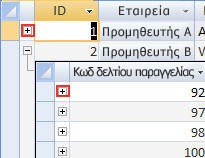
-
Για να ανοίξετε το δευτερεύον φύλλο δεδομένων, κάντε κλικ στο σύμβολο συν δίπλα στην τιμή για την οποία θέλετε να δείτε τις εγγραφές.
-
Για να κλείσετε το δευτερεύον φύλλο δεδομένων, κάντε κλικ στο σύμβολο μείον.
Συμβουλή: Για να αναπτύξετε ή να συμπτύξετε όλα τα δευτερεύοντα φύλλα δεδομένων σε ένα φύλλο δεδομένων ταυτόχρονα, στην Κεντρική καρτέλα, στην ομάδα Εγγραφές , κάντε κλικ στην επιλογή Περισσότερα. Στη συνέχεια, επιλέξτε Δευτερεύον φύλλο δεδομένων και κάντε κλικ στην επιλογή που θέλετε.
Μπορείτε επίσης να καταργήσετε ή να αποκρύψετε ένα δευτερεύον φύλλο δεδομένων. Για πληροφορίες σχετικά με τον τρόπο κατάργησης ενός δευτερεύοντος φύλλου δεδομένων, ανατρέξτε στο άρθρο Κατάργηση δευτερεύοντος φύλλου δεδομένων.
Συμβουλή: Για να αποκρύψετε ένα δευτερεύον φύλλο δεδομένων, ανοίξτε τον πίνακα σε Προβολή σχεδίασης και, στη συνέχεια, στην καρτέλα Σχεδίαση , στην ομάδα Εμφάνιση/Απόκρυψη , κάντε κλικ στην επιλογή Φύλλο ιδιοτήτων. Βρείτε τη γραμμή Όνομα δευτερεύοντος φύλλου δεδομένων στο παράθυρο ιδιοτήτων Φύλλο, αλλάξτε την σε [Κανένα] και, στη συνέχεια, αποθηκεύστε την αλλαγή.
Προσθήκη δευτερεύοντος φύλλου δεδομένων
-
Σε προβολή φύλλου δεδομένων, ανοίξτε τον πίνακα ή το ερώτημα όπου θέλετε να προσθέσετε το δευτερεύον φύλλο δεδομένων.
-
Στην Κεντρική καρτέλα, στην ομάδα Εγγραφές , κάντε κλικ στην επιλογή Περισσότερα, τοποθετήστε το δείκτη του ποντικιού στην επιλογή Δευτερεύον φύλλο δεδομένων και, στη συνέχεια, κάντε κλικ στην επιλογή Δευτερεύον φύλλο δεδομένων.
-
Στο παράθυρο διαλόγου Εισαγωγή δευτερεύοντος φύλλου δεδομένων , επιλέξτε την καρτέλα (Πίνακες, Ερωτήματα ή Και τα δύο) που αντιστοιχεί στον τύπο του αντικειμένου που θέλετε να εισαγάγετε ως δευτερεύον φύλλο δεδομένων.
-
Στο πλαίσιο Σύνδεση θυγατρικών πεδίων , κάντε κλικ στο πεδίο που θέλετε να χρησιμοποιήσετε ως εξωτερικό κλειδί ή αντίστοιχο πεδίο που θα παρέχει δεδομένα για το δευτερεύον φύλλο δεδομένων.
-
Στο πλαίσιο Σύνδεση πρωτευόντων πεδίων , κάντε κλικ στο πεδίο που θέλετε να χρησιμοποιήσετε ως πρωτεύον κλειδί ή αντίστοιχο πεδίο για τον κύριο πίνακα ή ερώτημα και, στη συνέχεια, κάντε κλικ στο κουμπί OK.
Για παράδειγμα, εάν θέλετε να δημιουργήσετε ένα δευτερεύον φύλλο δεδομένων για να προβάλετε τις σχετικές παραγγελίες για κάθε εγγραφή πελάτη στον πίνακα Πελάτης, επιλέξτε τον πίνακα Παραγγελίες, στο πλαίσιο Σύνδεση θυγατρικών πεδίων , επιλέξτε Αναγνωριστικό πελάτη και, στο πλαίσιο Σύνδεση πρωτευόντων πεδίων , επιλέξτε Αναγνωριστικό.
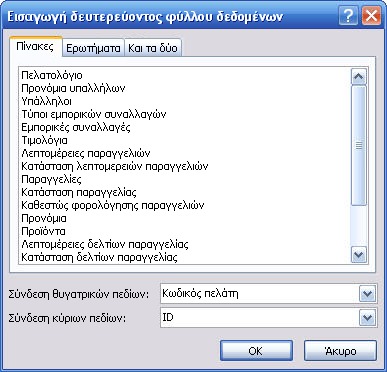
Σημείωση: Οι τιμές στα πλαίσια Σύνδεση θυγατρικών πεδίων και Σύνδεση πρωτευότερων πεδίων δημιουργούν ένα σύνδεσμος ένα-προς-πολλά στα καθορισμένα πεδία.
-
Κάντε κλικ στο κουμπί OK για να αποθηκεύσετε τις αλλαγές σας.
-
Για να εμφανίσετε το δευτερεύον φύλλο δεδομένων που προσθέσατε στον πίνακα, το ερώτημα ή τη φόρμα σας, κάντε κλικ στο σύμβολο +.
Σημείωση: Το θυγατρικό πεδίο (εξωτερικό κλειδί) δεν εμφανίζεται ως στήλη του δευτερεύοντος φύλλου δεδομένων. Όταν προσθέτετε μια νέα εγγραφή στο δευτερεύον φύλλο δεδομένων, η Access εισάγει αυτόματα την τιμή πρωτεύοντος κλειδιού του επιλεγμένου πίνακα βάσης.










